O seguinte tutorial vai ensinar os usuários do Ubuntu como instalar temas do GNOME e ícones no 11.10 (Oneiric Ocelot) do sistema operacional Ubuntu.
Um monte de usuários do Ubuntu solicitado este guia, porque o novo sistema operacional Ubuntu 11.10 não fornece uma ferramenta para adicionar novas GTK ou temas de ícones. P Que? Por causa do ambiente desktop GNOME 3 e a complexidade dos temas GTK3.
Então, vamos dizer que você viu aquele maravilhoso tema de mesa lá fora, na Internet, e você quer que ele em sua máquina Ubuntu novo, certo? O que você faz?
Não procure mais, como o seguinte tutorial irá oferecer-lhe o método mais fácil de adicionar temas de desktop no Ubuntu 11.10. Acreditem em nós, esta é a maneira mais fácil de adicionar estes tema do seu sistema operacional Ubuntu.
Você pode usar este guia para adicionar também temas de ícones ou fontes, basta substituir a pasta ~ / .themes com ~ / .icons ou ~ / .fonts.
O que você precisa para começar? O Tweak Tool GNOME e um tema GTK3, é claro. Então, certifique-se de instalar o aplicativo, clicando no link abaixo e pegue o seu tema favorito GTK da nossa seção de up-to-date Desktop Themes, e siga as instruções abaixo.
Instale GNOME Tweak Tool
Agora que GNOME Tweak Tool está instalado, abra a pasta base e acertar a combinação de teclas CTRL + H no seu teclado para ver as pastas e arquivos ocultos.
1. Clique com o botão direito em uma área vazia da pasta base e escolha a opção "Criar nova pasta". Mudar o nome da pasta que .themes (sim, com o ponto na frente do nome, como a pasta ficará oculta).
2. Digite que .themes pasta e extrair lá os temas desejados. Como você pode ver na imagem abaixo, nós adicionamos dois temas (Sammy e Zukitwo) na pasta .themes, cada uma com três versões diferentes.
3. Agora, clique no logotipo do Ubuntu a partir do painel do Unity e procurar Ubuntu Tweak Tool, que na verdade é chamado de Configurações avançadas. Clique no atalho e vai abrir.
4. Vá para a entrada "Tema" no painel do lado esquerdo, e selecione um dos temas que você acabou de extrair do "tema GTK +" e o "tema" Janela caixas drop-down.
É isto! O tema escolhido será aplicado imediatamente e você pode fechar o GNOME Tweak Tool. No entanto, você deve sair e voltar a entrar para o tema janela (Metacity) a ser aplicado também.
Se você tiver problemas com o tutorial, não hesite em comentar abaixo!
Nota do editor: Esteja ciente de que as aplicações de raiz (as que pedir a sua senha) não serão decorados com este método. Se você quiser aplicar o tema em todo o sistema, você deve extrair os temas na pasta / usr / share / themes. Para fazer isso, você deve usar um terminal como root.
- Inicio
- Linux
- Melhorias de desktop
- Temas GNOME Shell
- How to Install GNOME Themes in Ubuntu
Aplicativos vistos recentemente

Sparky 29 Oct 15

SlimGIS Map Kit WebAPI 24 Aug 17

DevGuru ADO Quick Reference Guide 6 Dec 15

Stamp Multiple Images With Text Software 21 Sep 15

Clip Reader 29 Dec 14

Xotics 24 Sep 15

Delete Skype History Network Edition 8 Dec 14

Gigabyte GA-H110M-DS2 DDR3 (rev. 1.0) Intel Chipset Driver 18 Dec 15

Microtek USB2.0 Scanner Driver 11 Feb 16

IISLogViewer 25 Feb 15
Busca por categoria
- Casa e família de software
- Disco e arquivo de software
- Ferramentas para desenvolvedores
- Jogos
- Melhorias de desktop
- Aplicativos do eyeOS
- Cursores
- Extensões de shell gnome
- Gadgets e Widgets
- Gerenciadores de janela
- Gerentes de desktops virtuais
- Ícones
- Papel de parede e ferramentas de editores
- Software gnome
- Software kde
- Temas
- Temas berilo
- Temas cairo-relógio
- Temas compiz
- Temas de canela
- Temas GNOME Shell
- Temas metacity
- Temáticos editores e ferramentas
- Wallpapers
- X11 rato temas
- Motoristas
- Navegadores
- Screensavers
- Software de áudio
- Software de comunicação
- Software de desenvolvimento web
- Software de design gráfico
- Software de fotografia digital
- Software de negócios e escritório
- Software de produtividade
- Software de rede
- Software de segurança
- Software de vídeo
- Software educacional e científica
- Software internet
- Utilitários de sistema
Software Popular

Soft 20 Feb 15

DymAx(Dark) 20 Feb 15

Adwaita X Red 19 Feb 15

real-glass Cinnamon-Theme 20 Feb 15

Prophet-2 Theme + Metacity 20 Feb 15

negro-verde 20 Feb 15

WoodDragon 3.6 20 Feb 15
How to Install GNOME Themes in Ubuntu
Programas semelhantes
OMG
20 Feb 15
Gela for GNOME Shell
20 Feb 15
Default Theme Transparent
20 Feb 15
Blueberry
20 Feb 15
Comentário para How to Install GNOME Themes in Ubuntu
Aplicativos vistos recentemente

Sparky 29 Oct 15

SlimGIS Map Kit WebAPI 24 Aug 17

DevGuru ADO Quick Reference Guide 6 Dec 15

Stamp Multiple Images With Text Software 21 Sep 15

Clip Reader 29 Dec 14

Xotics 24 Sep 15

Delete Skype History Network Edition 8 Dec 14

Gigabyte GA-H110M-DS2 DDR3 (rev. 1.0) Intel Chipset Driver 18 Dec 15

Microtek USB2.0 Scanner Driver 11 Feb 16

IISLogViewer 25 Feb 15
Busca por categoria
- Casa e família de software
- Disco e arquivo de software
- Ferramentas para desenvolvedores
- Jogos
- Melhorias de desktop
- Aplicativos do eyeOS
- Cursores
- Extensões de shell gnome
- Gadgets e Widgets
- Gerenciadores de janela
- Gerentes de desktops virtuais
- Ícones
- Papel de parede e ferramentas de editores
- Software gnome
- Software kde
- Temas
- Temas berilo
- Temas cairo-relógio
- Temas compiz
- Temas de canela
- Temas GNOME Shell
- Temas metacity
- Temáticos editores e ferramentas
- Wallpapers
- X11 rato temas
- Motoristas
- Navegadores
- Screensavers
- Software de áudio
- Software de comunicação
- Software de desenvolvimento web
- Software de design gráfico
- Software de fotografia digital
- Software de negócios e escritório
- Software de produtividade
- Software de rede
- Software de segurança
- Software de vídeo
- Software educacional e científica
- Software internet
- Utilitários de sistema
Software Popular

Memento 20 Feb 15

Brushed Metallica 20 Feb 15

Elegance Colors 20 Feb 15

Breath 20 Feb 15

Gnome Shell-Elune 19 Feb 15

Elementary Mod 20 Feb 15

BLO 20 Feb 15

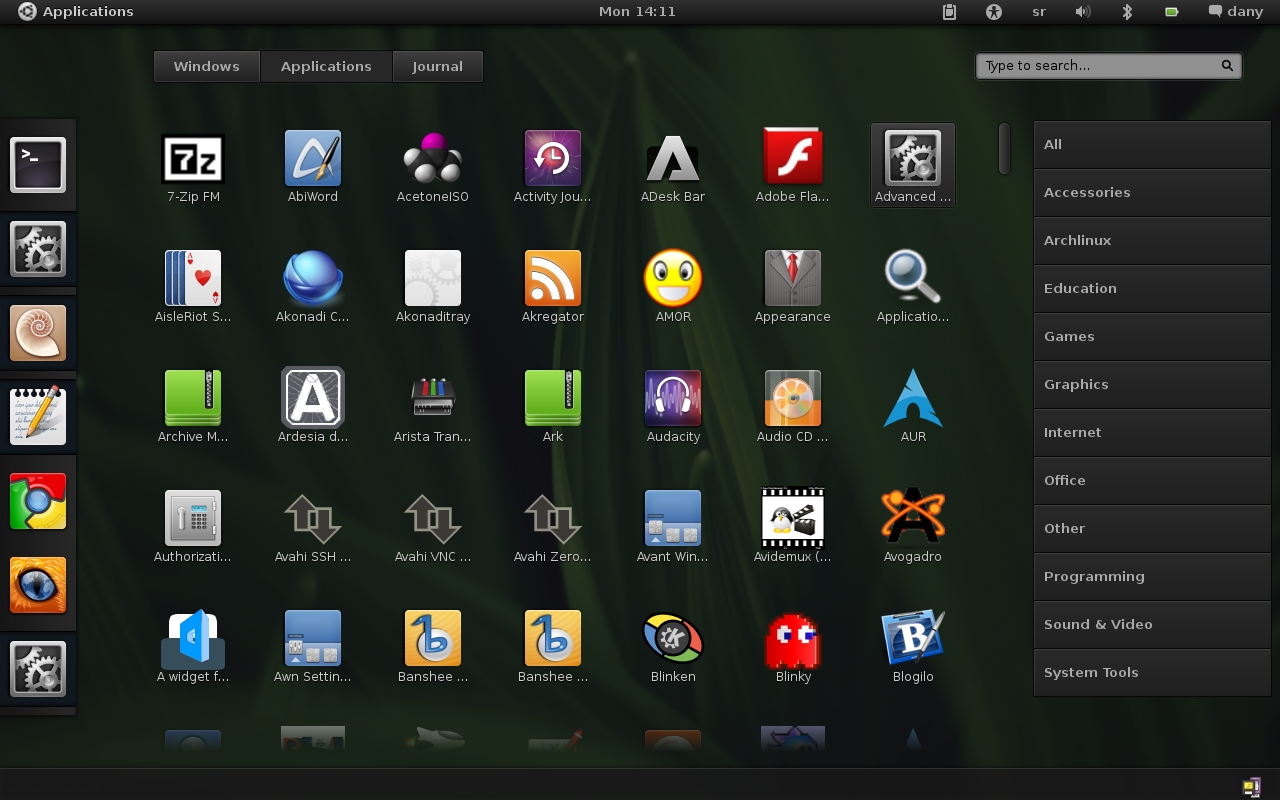

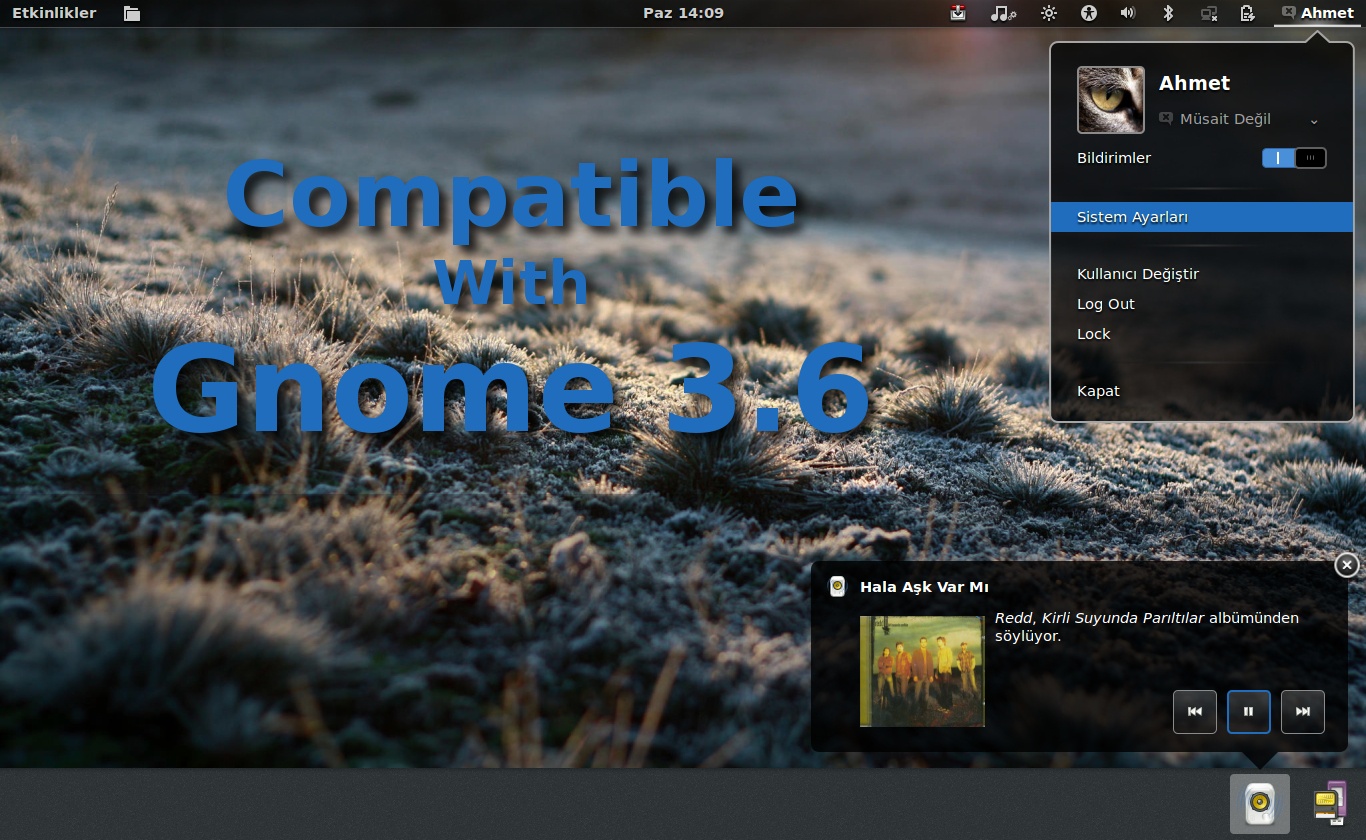
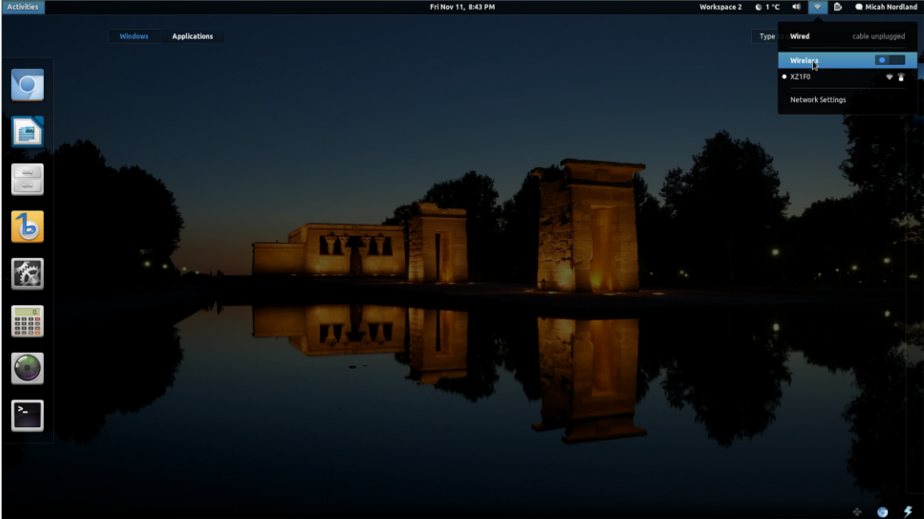
Comentários não encontrado